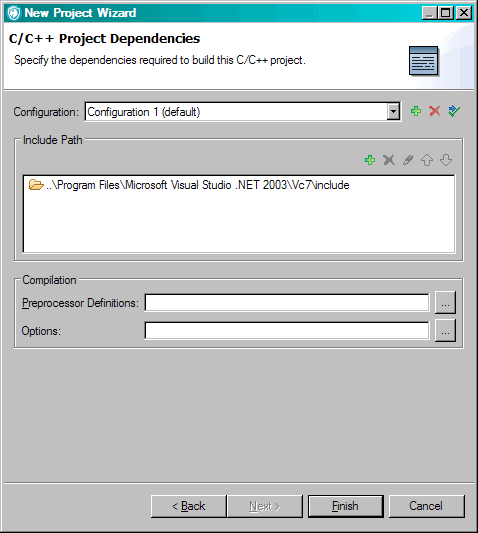新規プロジェクト構成ウィザードを使用すると、C/C++ プロジェクトを手動で作成し、そのプロジェクトをアプリケーションに追加できます。Visual Studio ソリューションおよびプロジェクトは直接インポートし、付随する makefile 構成のインポートには Ounce/Make ツールを使用する方法を強くお勧めします。手動での構成も可能ですが、その場合はユーザーがコンパイラー環境を熟知している必要があります。
このタスクについて
新しい C/C++ プロジェクトをアプリケーションに追加するときに、スキャンするソース・ファイルのコレクションを指定します。
include path- プリプロセッサー定義
- オプション
このトピックの手順では、新規プロジェクト・ウィザード (プロジェクトをアプリケーション内に作成する場合は、新規アプリケーション・ウィザード) のすべてのページで設定を完了するよう指示しています。ただし、ウィザードの一部のページはオプションです (「終了」ボタンがアクティブ化されたら、必須の設定は完了しています)。ウィザードで行った設定は、選択したプロジェクトの「プロパティー」ビューでプロジェクトを作成した後に変更できます。オプション・ページを構成せずに新規プロジェクト・ウィザードを完了した場合は、後から「プロパティー」ビューでそれらのページの設定を変更できます。
重要: C++ プロジェクトをスキャンするには、プロジェクトがエラーなしでコンパイルされてリンクされている必要があります。
手順
-
「エクスプローラー」ビューで、プロジェクトを追加するアプリケーションを選択します (アプリケーションをまだ追加していない場合は、アプリケーションの構成を参照してください)。
-
以下のいずれかのアクションを実行して、新規プロジェクト・ウィザードを開きます。
-
ワークベンチのメイン・メニューから、を選択します。
-
選択したアプリケーションを右クリックして、コンテキスト・メニューから、を選択します。
- ウィザードの「プロジェクト・タイプの選択 」ページで、プロジェクト・タイプとして「C/C++」を選択してから、「次へ」をクリックして次のウィザード・ページに進みます。
- 「プロジェクト・ソース」ウィザード・ページで、以下のようにします。
- プロジェクト・ソースを指定します。プロジェクト・ソースは、プロジェクト・ファイルが格納されているディレクトリー、およびプロジェクトに含める追加の個別ファイルから成り立っています。
プロジェクトに名前を付けて、作業ディレクトリーを指定します。「作業ディレクトリー」は、AppScan ソース プロジェクト・ファイル (.ppf) が置かれる場所です。また、すべての相対パスの基準でもあります。
- 「ソース・ルートの追加」をクリックし、ソース・コードのルートと、スキャンに含める、またはスキャンから除外するディレクトリーやファイルを指定します。
ソース・ルートを追加した後で、特定のディレクトリーまたはファイルを除外できます。このためには、ソース・ルートでディレクトリーまたはファイルを選択 (するか、これらの項目を複数選択) し、選択項目を右クリックして、メニューから「除外」を選択します。ファイルを含めたり除外したりすると、そのファイル名の左側にあるアイコンが変化します。
- 「次へ」をクリックして、次のウィザード・ページに進みます。
- 「C/C++ プロジェクト依存関係」ページで、プロジェクトの構成と
include パスを指定して、プロジェクト依存関係を追加します。
- [完了] をクリックします。